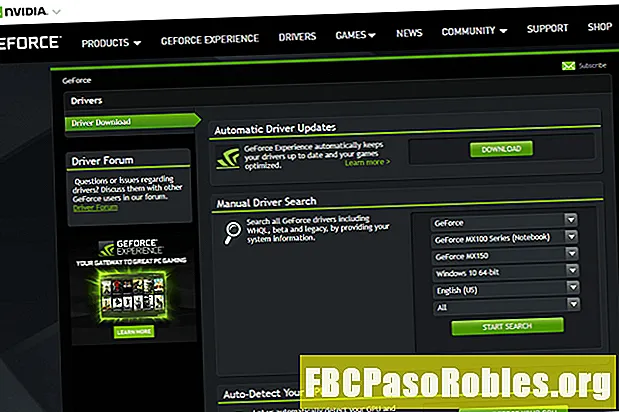Zawartość
- Jak uzyskać bezpłatną aktualizację systemu Windows
- Jak uaktualnić system do Windows 10 dla technologii wspomagających
Jak uzyskać bezpłatną aktualizację systemu Windows

W systemie Windows 10 firma Microsoft wprowadziła sposób dla osób korzystających z systemu Windows 7 i technologii asystujących na bezpłatną aktualizację do systemu Windows 10. W 2019 r. Wielu użytkowników systemu Windows nadal może uzyskać dostęp do bezpłatnej aktualizacji systemu Windows 10. Jeśli więc potrzebujesz systemu Windows 10, aby uzyskać dostęp do bardziej aktualnych technologii wspomagających, możesz łatwo uaktualnić system Windows 7 do systemu Windows 10.
Chociaż nadal można uaktualnić system Windows 7 do systemu Windows 10 za darmo, jeśli korzystasz z technologii asystujących w systemie Windows 7, promocja początkowo miała wygasnąć w 2016 r., Więc możliwe jest, że aktualizacja będzie możliwa w dowolnym momencie.
Jak uaktualnić system do Windows 10 dla technologii wspomagających
Wielu użytkowników w 2019 r. Nadal może uaktualnić system do Windows 10, po prostu używając swojego klucza produktu Windows 7. Oto, co musisz zrobić, aby przejść na system Windows 10 dla technologii wspomagających:
Przed rozpoczęciem aktualizacji systemu Windows wykonaj kopię zapasową wszystkich plików i aplikacji lub licencji na wymiennym dysku twardym lub w chmurze. W ten sposób, jeśli coś pójdzie nie tak, możesz przywrócić dane bez ich utraty.
-
Przejdź na oficjalną stronę Microsoft, aby pobrać narzędzie Windows Creation, a następnie uruchom je na swoim komputerze.
-
WybierzZaktualizuj ten komputer teraz.
Pobieranie wszystkich niezbędnych plików systemu Windows 10 może zająć trochę czasu, więc możesz po prostu zostawić komputer, aby pobrać wszystko.
-
Po zakończeniu pobierania pojawi się pytanie, co chcesz przenieść z systemu Windows 7 na system Windows 10. Dostępne są następujące opcje:
- Tylko dane: Kopiuje dane z komputera (pliki, foldery, obrazy itp.) Do nowego systemu operacyjnego.
- Dane i aplikacje: Oprócz powyższego powoduje to również skopiowanie wszystkich aplikacji do nowego systemu operacyjnego. Jednak niektóre aplikacje mogą być niekompatybilne z tą metodą przesyłania, więc upewnij się, że masz gdzieś ich kopię zapasową (lub przynajmniej klucze licencyjne).
- Nic: Nie kopiuje żadnych danych ani aplikacji do nowego systemu operacyjnego. Zasadniczo zaczynasz od nowego, nowego systemu operacyjnego.
Aby uzyskać jak najbardziej płynne wrażenia, zaleca się wybór Dane i aplikacje aby przenieść jak najwięcej istniejących danych i tyle kompatybilnych aplikacji, ile to możliwe. Zapewni to, że będziesz mógł szybko wrócić do pracy po zakończeniu aktualizacji.
-
Wybierz Kolejny aby rozpocząć proces aktualizacji.
Komputer najprawdopodobniej uruchomi się ponownie kilka razy przed zakończeniem procesu i może zostać wyświetlony monit o udzielenie odpowiedzi na pytania w celu ukończenia instalacji.
-
Po zakończeniu należy uruchomić system Windows 10 z nowymi technologiami wspomagającymi.